Readyでは「ホストに接続できません」というトラブルシューティング
著者 : Nova
Feb 21,2025
「ホストに接続できない」エラーのトラブルシューティングREADYであるかどうか
準備ができているかどうか で最もイライラする問題の1つは、ゲームに接続できないことです。開発者は恒久的なソリューションに取り組んでいますが、タイムラインは不確かなままです。このガイドは、「ホストに接続できない」エラーを解決するためのソリューションを提供します。
「ホストに接続できない」エラーの原因
このエラーは通常、ゲームサーバーに接続する問題を示します。潜在的な原因には、ネットワークの問題、破損したゲームファイル、バージョンの不一致、干渉バックグラウンドアプリケーションが含まれます。正確な原因を特定するのは難しい場合がありますが、いくつかのトラブルシューティング手順は問題を解決することがよくあります。
「ホストに接続できない」エラーのソリューション

試してみるためのいくつかのトラブルシューティング手順を次に示します。
- ゲームおよび/または蒸気を再起動します:単純な再起動は、多くの場合、一時的な接続グリッチを解決することがよくあります。ゲーム自体を再起動してみてください。失敗した場合は、Steamクライアント(または同等のゲームランチャー)を再起動してください。
- ゲームファイルの確認:破損または欠落しているゲームファイルは、一般的なエラーのソースです。ゲームランチャーの内蔵ファイル検証ツールを使用します。 Steamで、ライブラリに移動するには、 ready を右クリックし、「プロパティ」を選択し、「ローカルファイル」を選択し、最後に「ゲームファイルの整合性を確認します」。
- 準備ができているかどうかを追加するかどうかの例外:はありませんが、Windowsファイアウォールは時々干渉する可能性があります。 Windowsファイアウォール設定で許可されているアプリケーションとして *準備ができているかどうかを追加します。正確なパスはWindowsバージョンによって異なる場合がありますが、通常、コントロールパネル>システムとセキュリティ> [Windows Defender Firewall]> [許可]アプリに移動することが含まれます。
- VPNおよびバックグラウンドアプリケーションを閉じる: VPNは、Pingを減らすのに有益なこともありますが、接続の問題を引き起こす可能性があります。プレイ中にVPNを無効にします。同様に、帯域幅またはシステムリソースを消費している可能性のある不要な背景アプリケーションを閉じます。
- DirectX(DX)モードを調整します:まれに、起動オプションがエラーに寄与する場合があります。他のソリューションが失敗した場合は、異なるDirectXモードを試してください。
- ゲームを再インストールする:最後の手段として、きれいな再インストールを実行します。ゲームランチャーを介して *準備ができているかどうかをアンインストールしてから、残りのゲームファイルとフォルダーを手動で削除します。また、ローカルAppDataフォルダー(WindowsのLocalAppData%%)から関連するファイルをクリアします。
「ホストに接続できない」エラーはイライラする可能性がありますが、これらの手順はアクションに戻るのに役立ちます。
準備ができているかどうかはPCで利用できます。
最新の記事
-
グリムの征服:ホローナイトの劇団マスターとナイトメアキングのための最適なチャームビルド Hollow Knightの魅惑的な敵対者であるGrimmは、2つの恐ろしい課題を提示します。 これらの戦いは、精度、反射、戦略的な魅力の選択を必要とします。 a著者 : Nora Feb 22,2025
-
Hunted Cow StudiosとTilting Pointは、新しい予告編で、待望のモバイルゲームであるGodzilla X Kong:Titan Chasersのリリース日を発表しました。 AndroidとiOSが予定されているこの4倍のMMO戦略ゲームは、最終的に2025年2月25日に到着します。著者 : Jonathan Feb 22,2025
最新のゲーム
-
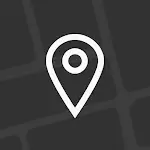 1943 Deadly Desertダウンロード
1943 Deadly Desertダウンロード -
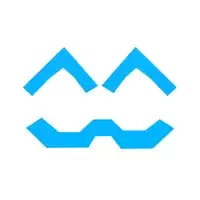 Cats are Liquid - ABPダウンロード
Cats are Liquid - ABPダウンロード -
 Word Search multilingualダウンロード
Word Search multilingualダウンロード -
 Tile Match - Zen Masterダウンロード
Tile Match - Zen Masterダウンロード -
 Highway Traffic Rider - 3D Bikダウンロード
Highway Traffic Rider - 3D Bikダウンロード -
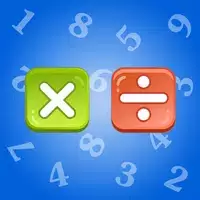 Multiply & Division (2х2)ダウンロード
Multiply & Division (2х2)ダウンロード -
 Sudoku 2Goダウンロード
Sudoku 2Goダウンロード -
 Impariamo le sillabeダウンロード
Impariamo le sillabeダウンロード -
 Hook.ioダウンロード
Hook.ioダウンロード -
 Light Speed Police Robot Rope Hero:Grand Gangsterダウンロード
Light Speed Police Robot Rope Hero:Grand Gangsterダウンロード
トレンドのゲーム
トップニュース


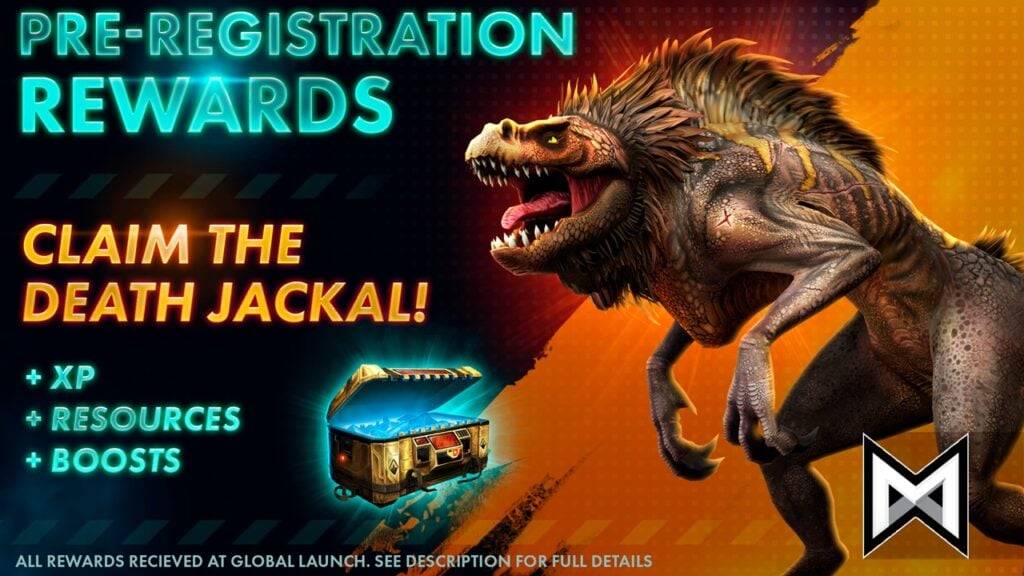








![[777Real]スマスロモンキーターンⅤ](https://images.0516f.com/uploads/70/17347837276766b2efc9dbb.webp)

